O Microsoft Teams permite que os usuários sejam incluídos em várias equipes diferentes. Uma empresa pode optar por criar várias equipes para seus funcionários. Ele pode adicionar ou remover membros de uma equipe sempre que necessário e pode mover membros da equipe entre eles.

Avatar do Microsoft Teams
Uma equipe no Microsoft Teams é diferenciada por seu nome, mas as equipes podem ter o mesmo nome, especialmente se foram criadas em domínios diferentes. Um usuário pode ser membro de qualquer número de equipes, em qualquer domínio, e um nome por si só pode não ser suficiente para distingui-los.
Alterar avatar do Microsoft Teams
Você pode definir uma equipe do Microsoft Teams para ter sua própria imagem de exibição. Isso é diferente da imagem de exibição definida para membros individuais . O único problema é que apenas os administradores ou proprietários de equipe podem alterar o avatar de uma equipe do Microsoft Teams.
- Abra o Microsoft Teams.
- Faça login com a conta de administrador ou proprietário.
- Vá para a guia Equipes.
- Clique no botão de mais opções ao lado da equipe.
- Selecione Gerenciar equipe no menu de contexto.
- Vá para a guia Configurações (se esta guia não estiver visível, você não está conectado com a conta certa).

- Expanda a imagem da equipe.
- Clique em Alterar imagem e, em seguida, clique em Carregar imagem.
- Selecione uma nova imagem do seu sistema.
- Clique em Salvar.

O novo avatar será atualizado para todos os membros da equipe em seus respectivos clientes. A mudança será refletida na área de trabalho, no aplicativo da web e nos aplicativos móveis.
Avatar do Microsoft Teams x foto de perfil
O avatar do Microsoft Teams é diferente da imagem de perfil de um usuário. A imagem do perfil é definida de forma independente por cada usuário. Um administrador de equipe ou proprietário não pode influenciar o que um usuário define como sua imagem de perfil (embora deva ser apropriado para o local de trabalho) e nenhum direito de administrador é necessário para defini-la.
Conclusão
O avatar da equipe do Microsoft Teams normalmente é definido com as iniciais do nome da equipe, da mesma forma que é definido para usuários que não definiram suas próprias fotos de perfil . Para equipes menores e usuários que fazem parte de apenas um pequeno número de equipes, esses avatares padrão funcionam perfeitamente. Se você tem uma equipe grande e faz parte de várias equipes, as imagens podem ser melhores para ajudá-lo a navegar. Em muitos casos, uma dica visual é melhor do que texto. Se você gerencia várias equipes para a mesma organização, é uma boa ideia tornar o avatar de cada um diferente do outro, por exemplo, use cores diferentes (vermelho e azul) em vez de cores semelhantes (tons de azul).

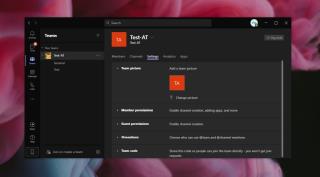






![O que é um canal no Microsoft Teams [Explicação completa] O que é um canal no Microsoft Teams [Explicação completa]](https://cloudo3.com/resources8/images21/image-6757-1220120647222.jpg)






















